CAD看图王破解下载 v5.9.4 安卓版
软件介绍
CAD看图王破解版,一般又被称为“浩辰CAD看图王”,是由苏州浩辰软件股份有限公司基于Android系统研发打造的一款轻量级CAD看图软件。其内置了丰富的看图工具,能够为用户提供“快速看图、DWG画图、CAD批注、CAD测量与制图”等专业图纸服务,力求全方位满足其各类使用需求!
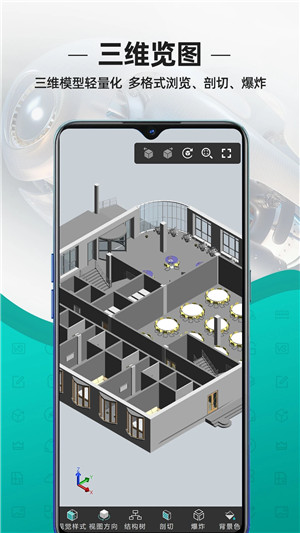
除此之外,CAD看图王全面的功能,使其能够被广泛适用于“建筑(暖通、给排水)、机械(加工、机床)、装饰装修(平面图、建筑龙骨)、施工”等诸多行业,为用户解决图纸方面的各类问题,可谓是非常的方便实用!有需要的用户快来下载使用吧!
软件特色
1、精准测量
支持长度、角度、半径、面积等测量,测量结果一键导出到Excel表格,数据清晰一目了然。
2、图纸比较
新增图纸比较功能,快速方便的比较两张图纸的差异,并可将比较结果进行保存。
3、简单绘图
直线、多段线、椭圆等简单的绘图工具,删除、移动、复制等常用的修改命令结合捕捉、正交、插入表格等,满足轻量修改图纸的要求。
4、完美显示
浩辰CAD看图王还拥有完美的CAD解析技术,使天正建筑、外部参照、3D图纸等,显示准确又完整。
5、更多支持
图纸比较、图层管理、云图分享、放大镜、打印、表格、图纸比较、分享、二次开发等功能任您选

软件功能
1、快速看图
顺畅打开AutoCAD、浩辰CAD天正建筑等各版本CAD图纸;
2、精准显示
真矢量CAD图纸显示,云字体提供CAD字库,告别乱码困扰;
3、CAD批注
支持语音、照片、文字等多种批注,并可分享好友协同工作;
4、绘图工具
CAD图纸绘制、测量、标注、文字查找、图块统计等功能;
5、一键同步
云存储空间图纸随身,在手机、平板或电脑上随时同步您的CAD图纸;
6、DWG轻松分享
支持微信、QQ、微博等社交工具,CAD图纸交流再无障碍;
7、多种格式
支持浏览DWG、DXF等格式图纸,支持CAD转PDF文档或PNG等格式图片;
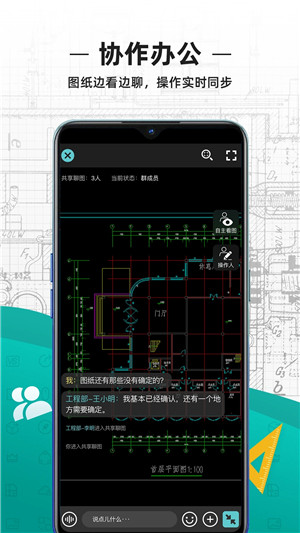
CAD看图王破解版使用教程
1、打开《CAD看图王》并创建新图纸
首先,确保已经安装了《CAD看图王》软件。双击打开软件,点击右下角的“+”按钮,在弹出的对话框中点击“新建图纸”按钮,这将创建一个新的空白图纸,供用户在上面进行绘图。
2、选择并设置图层
在《CAD看图王》中,图层是管理和组织图形的关键。用户可以根据需要创建多个图层,并为每个图层设置不同的颜色、线型、线宽等属性。这样,在绘图过程中,可以轻松地控制不同图形的显示和编辑。
3、使用基本绘图工具进行绘图
包括画线、画圆、画弧和绘制多边形等。例如,点击“编辑”按钮,然后选择“多段线”工具,根据提示在绘图区域设置想要的图形长度或角度。
4、使用编辑工具进行修改和标注
包括移动和旋转、缩放和镜像、修剪和延伸以及标注等。例如,选择需要移动的图形,点击移动按钮并指定新的位置。
5、保存和导出图纸
完成绘图后,记得及时保存图纸。《CAD看图王》支持多种文件格式,如DWG、DXF等,用户可以根据需要将图纸导出为其他格式或与其他软件进行交互。
CAD看图王破解版压缩包打开教程
1、收到压缩包后,点击用其他应用打开
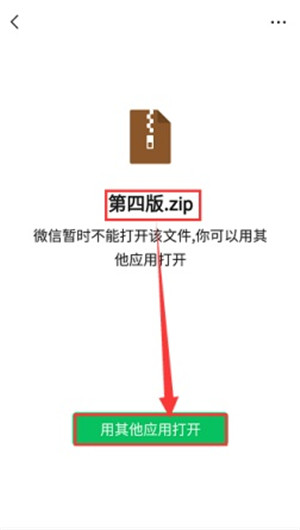
2、在弹出的对话框中选择解压浩辰CAD看图王
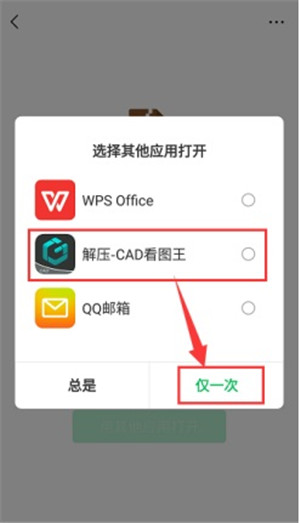
3、如果压缩包里直接是dwg格式的图纸,可以直接点击图纸并打开
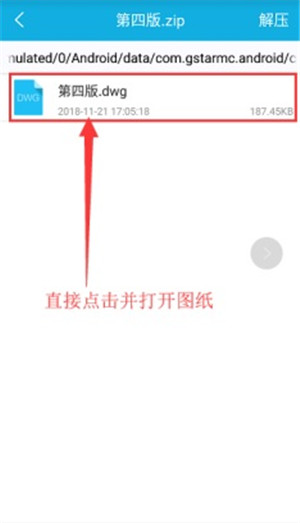
4、如果不是dwg、dxf格式的文件,先点击右上角的解压,选择保存的路径,点击确定进行解压,然后找到图纸并打开
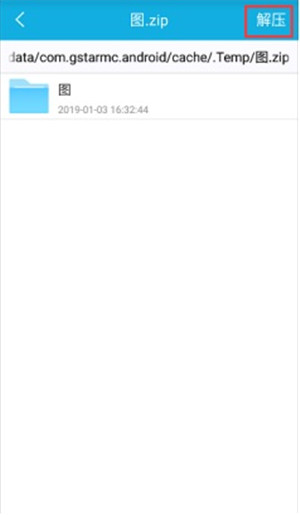
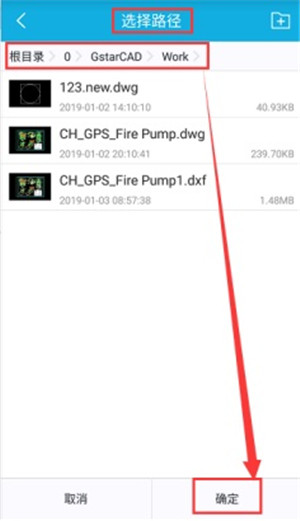
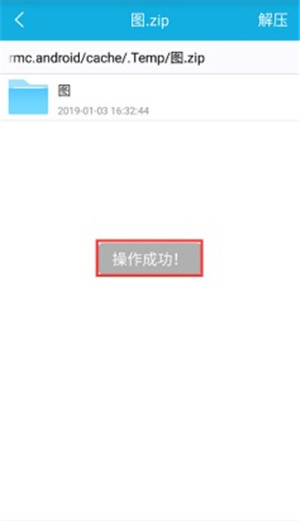
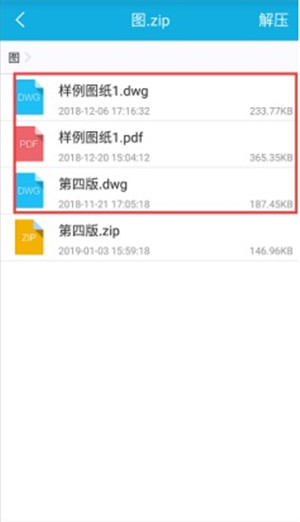
5、如果文件夹中还存在压缩文件,可以重复刚才的操作,直至文件中不再出现压缩包为止
CAD看图王破解版常见使用问题及解答
CAD中如何将DWG格式图纸导出为彩色PDF图纸?
1、首先在手机中打开浩辰CAD看图王软件,打开图纸之后,点击软件右上方“●●●”按钮,点击“导出”后“导出PDF”格式。如下图所示:
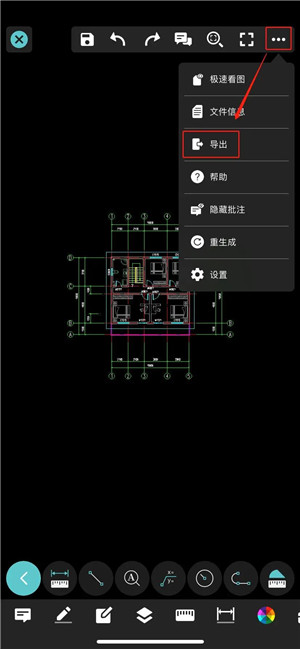
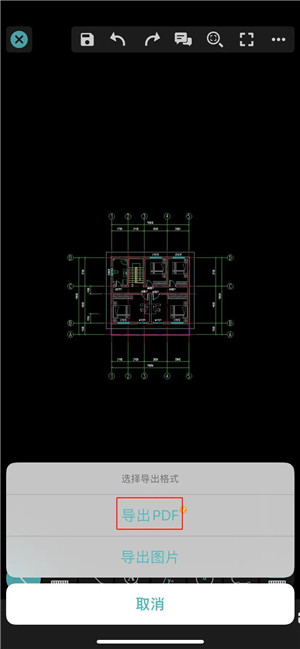
2、在设置页面将“颜色”手动调整为“彩色”或其它,再次点击右上角“导出”,选择路径后保存图纸即可。如下图所示:
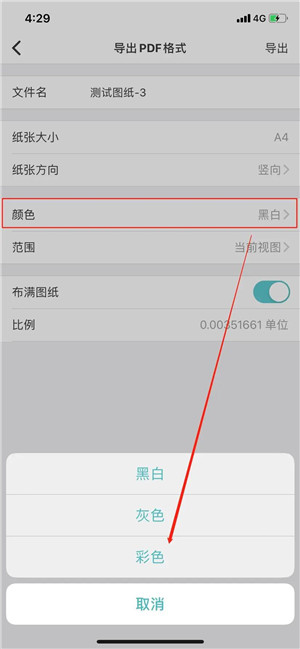
3、后续直接在该文件保存路径下点击图纸即可查看,此时导出的PDF图纸已经是彩色的,还可以直接将PDF图纸发送给好友。如下图所示:
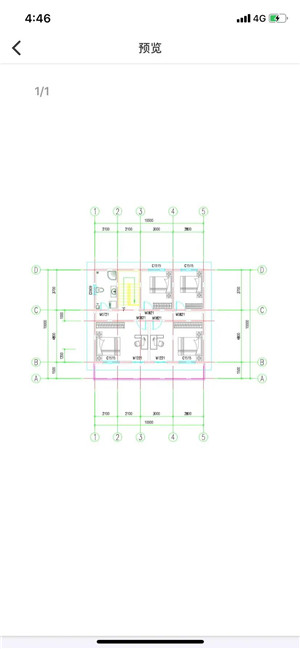
如何设置浩辰CAD看图王手机版的测量比例?
CAD图纸在绘制的时候,绘图员可能因为各方面的因素,会修改绘图比例,标注比例等等,这样在出图的时候会达到一个更好的效果。但是在我们使用浩辰CAD看图王查看图纸的时候,软件默认的是1:1 的比例,当我们的标注比例不是1:1的情况下,我们的测量结果就会出错。例如:图纸中标注是700,测量结果却是3500,会有很大的一个误差的,当我们遇到这个情况的时候,不要紧张,其实,很简单我们就可以轻松解决这个问题。具体的操作步骤及过程如下所示:
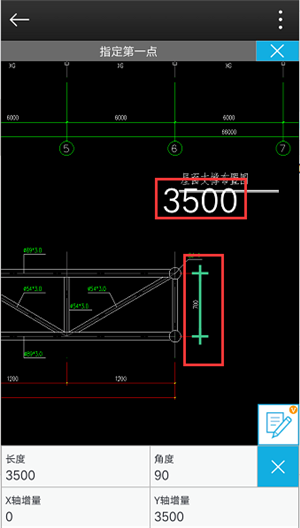
1、打开图纸,点击测量菜单下的子菜单,找到设比例命令;
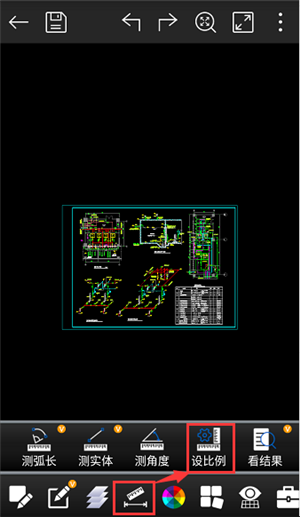
2、点击设比例,在测量比例界面,点击右上角的“+”号,添加需要的比例,点击确定;
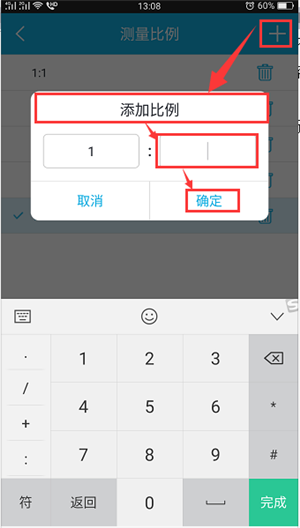
3、当在屏幕中出现【设置成功】的提示时,再次进行测量,就会出现与图纸中标注内容一样的测量结果了。
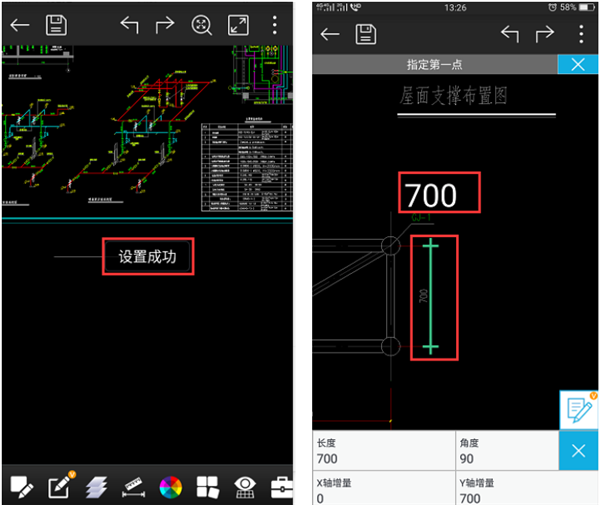
-
 CAD手机看图破解下载 v2.7.9 安卓版
CAD手机看图破解下载 v2.7.9 安卓版商务办公 | 38.99MB
-
 CAD手机看图软件官方版 v2.7.9 安卓版
CAD手机看图软件官方版 v2.7.9 安卓版商务办公 | 46.42MB
-
 CAD看图王解锁高级版VIP下载 v5.9.8 安卓版
CAD看图王解锁高级版VIP下载 v5.9.8 安卓版商务办公 | 96.89MB
-
 浩辰CAD看图王手机最新版下载 v5.6.2 安卓版
浩辰CAD看图王手机最新版下载 v5.6.2 安卓版商务办公 | 70.28MB
-
 CAD看图王app手机版下载安装 v5.6.0 安卓版
CAD看图王app手机版下载安装 v5.6.0 安卓版图像拍照 | 69.66MB
-
 浩辰CAD看图王手机去广告破解下载 v5.4.2 安卓版
浩辰CAD看图王手机去广告破解下载 v5.4.2 安卓版商务办公 | 80.12MB
-
 CAD手机看图手机版下载 v2.7.9 安卓版
CAD手机看图手机版下载 v2.7.9 安卓版商务办公 | 46.42MB
-
 CAD手机看图去广告精简版下载 v2.7.9 安卓版
CAD手机看图去广告精简版下载 v2.7.9 安卓版商务办公 | 46.42MB
-
 CAD手机看图免费版下载 v9.0.3 安卓版
CAD手机看图免费版下载 v9.0.3 安卓版图像拍照 | 36.78MB
-
 CAD看图王官方版 v5.9.8 安卓版
CAD看图王官方版 v5.9.8 安卓版商务办公 | 96.89MB
-
 浩辰CAD测绘免费最新版下载 v1.2.0 安卓手机版
浩辰CAD测绘免费最新版下载 v1.2.0 安卓手机版图像拍照 | 66.19MB
-
 CAD看图王2023最新版下载 v5.9.8 安卓手机版
CAD看图王2023最新版下载 v5.9.8 安卓手机版商务办公 | 96.89MB
-
 CAD看图王最新免费版下载 v5.9.8 安卓版
CAD看图王最新免费版下载 v5.9.8 安卓版商务办公 | 96.89MB




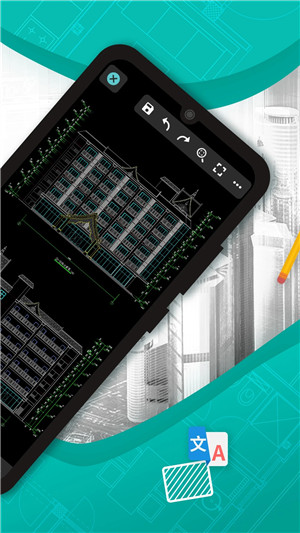





















































 浙公网安备 33038202002266号
浙公网安备 33038202002266号